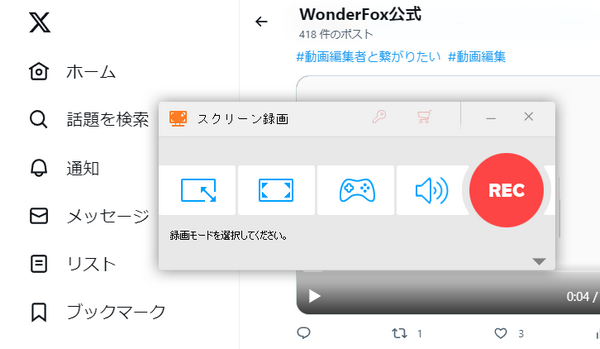




Xのライブ配信はそもそも動画ソースが存在しないから、ダウンロードすることは不可能です。Xのライブ動画を保存するのに、Xを画面録画するのが最も効果的な手段です。また、普通のX動画でも最近の仕様更新によって、ダウンロードできなくなりました。この問題を解決するにもXを画面録画することをおすすめします。
今回の記事ではWindowsパソコンでダウンロードできないX動画を画面録画して保存する方法をご紹介します。ご興味あれば、ぜひ読んでみてください!
* ご注意:無断で著作権がある動画コンテンツをコピー・使用することは違法行為に当たる可能性があります。本文で紹介するXを画面録画する方法について全てのご利用は自己責任でお願いします。
ダウンロードできないX動画を画面録画して保存するのに、ここではWonderFox HD Video Converter Factory ProというWindows向けの多機能録画ソフトをおすすめします。簡単な操作だけでXの動画を画面録画して高品質のMP4またはMKV、MOV、AVIファイルとして保存することができます。一般的な動画はもちろん、Xのライブ配信の保存にも役立ちます。もちろん、画面録画の際に、X動画の音声も一緒に保存できます。単にXの音声を録音してMP3/WAV/AC3/AACファイルとして保存することができます。そしてXを録画した後、出力の動画ファイルを「変換」機能で他の様々な動画形式に変換したり、動画の編集をしたり、動画の解像度などを変更したりすることができます。
画面録画することでXなどからダウンロードできない動画を保存できるほか、WonderFox HD Video Converter Factory Proの「ダウンロード」機能を利用すれば、YouTubeやFacebookなど数多くのサイトから直接動画をダウンロードすることも可能です。動画の音源のみを音声ファイルとしてダウンロードすることもサポートします。他に、このソフトを利用して画像/動画を素材に綺麗なGIFを作成、動画/音楽を素材に自分ならではの着信音を作成、画像を素材に動画を作成、動画から字幕を抽出、動画を組み合わせてコラージュ作成なども可能です。
次にWonderFox HD Video Converter Factory Proを利用してダウンロードできないX動画を画面録画して保存する具体的な方法をご紹介します。
Xを画面録画する手順を読む前に、まずは準備としてWonderFox HD Video Converter Factory Proをお使いのWindowsパソコンに無料ダウンロード無料ダウンロードしてインストールしておきましょう。
WonderFox HD Video Converter Factory Proを実行し、「録画」機能を開きます。
画面トップのアイコンをクリックして録画モードを選択します。一つ目はウィンドウモードでパソコンのウィンドウを録画できるほか、任意の範囲を指定して録画することもできます。二つ目は全画面モードでパソコンのスクリーン全体を録画します。三つ目と四つ目はゲーム録画モードと録音モードになります。Xの動画をフルスクリーンで再生し、全画面モードで録画することをおすすめします。
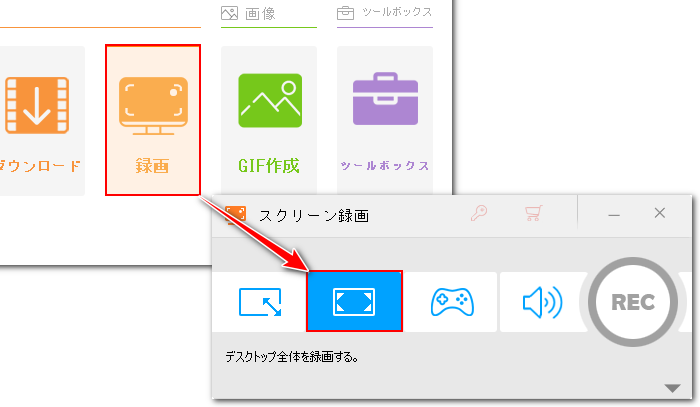
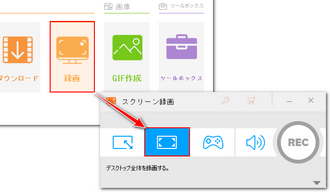
「形式」のドロップダウンリストから出力動画の形式を選択します。MP4は最適な選択肢です。
「品質」を高品質に設定するのがおすすめです。
「フレームレート」は30FPSに設定しておけば十分です。
必要に応じて録画の際にGPU加速を利用するかどうかを設定します。
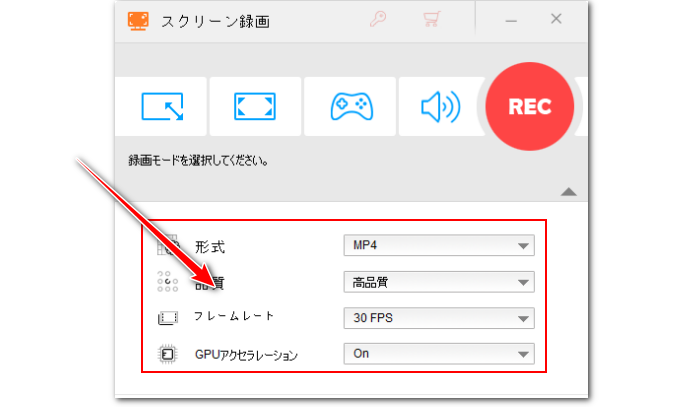
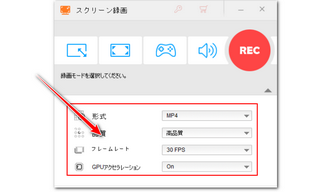
Xを画面録画する際にその音声も一緒に記録するには「システム音」のチェックを入れる必要があります。ちなみに、自分の話す声を録音する必要がある場合はここで「マイク音」のチェックを入れておけばいいです。
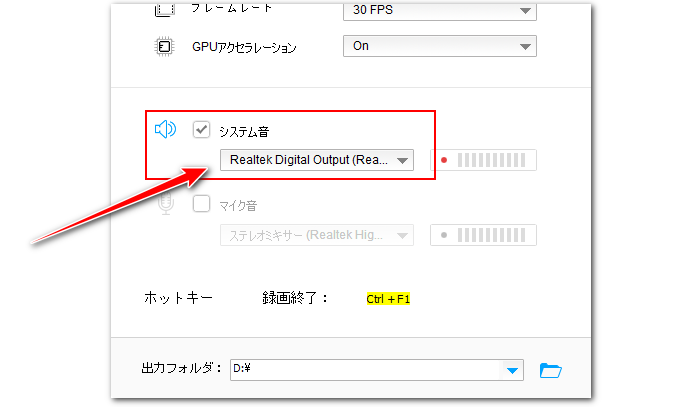

大きな「REC」ボタンをクリックすればカウントダウン5秒後に画面録画が始まるから、それに合わせて保存したいX動画を再生します。
録画を終了するにはホットキー「Ctrl+F1」を押します。その後、出力先が自動的に開かれ、そこから保存した動画を確認できます。
これでダウンロードできないX動画を画面録画して保存することができます。
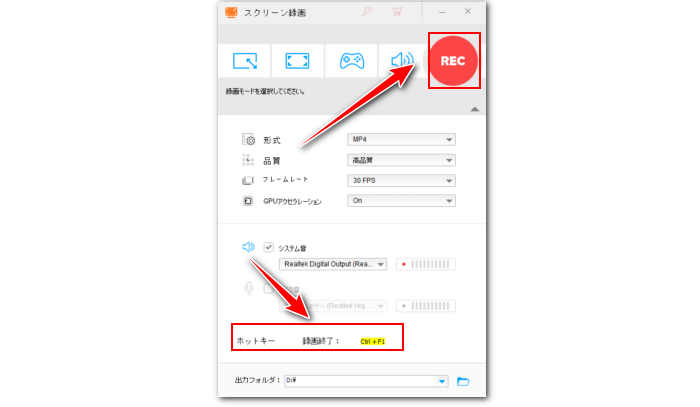
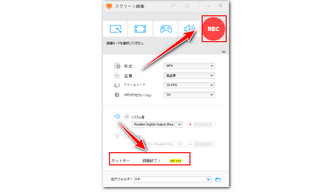
今回の記事では多機能録画ソフトWonderFox HD Video Converter Factory Proを利用して、WindowsパソコンでダウンロードできないX動画を画面録画して保存する方法についてご紹介しました。ご参考になれたら幸いです。
WonderFox HD Video Converter Factory Proを利用して手軽にXの動画を画面録画して保存できるほか、URLを利用してYouTubeなど1000以上のサイトから最高画質8Kの動画をダウンロードして保存することもできます。そして録画・ダウンロードで保存した動画の形式変換、簡単編集、サイズ圧縮、パラメータ調整なども対応します。インターネットから動画を保存したいなら、ぜひこの素晴らしいソフトをインストールして無料で体験してみてください!
利用規約 | プライバシーポリシー | ライセンスポリシー | Copyright © 2009-2025 WonderFox Soft, Inc. All Rights Reserved.